Come pulire il database dai contatti inattivi e migliorare Engagement e Deliverability

Avere un’alta percentuale di contatti inattivi, che non interagiscono con le tue email, è un vero danno per la tua Deliverability e può compromettere il successo di tutte le tue campagne.
Un database pulito e sano, con una soglia di inattivi ragionevole, è uno dei fattori più importanti per migliorare l’engagement e avere un ottimo ritorno sull’investimento dal canale email.
In questa guida ti insegneremo quali sono gli step da seguire per avere un database pulito e sano e gestire al meglio i contatti dormienti delle tue liste. Ti sveleremo anche come utilizzare, in ogni step, le nuove funzionalità di MailUp pensate per migliorare il tuo engagement.
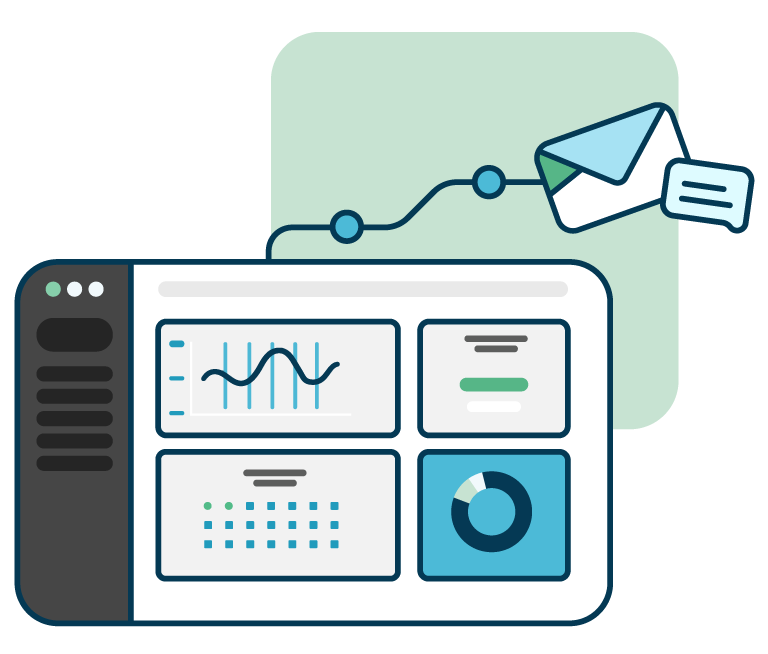
Dallo sviluppo di integrazioni al supporto strategico, dalla creazione di concept creativi all’ottimizzazione dei risultati.
Step 0: cos’è l’engagement e perché è importante per la Deliverability
L’engagement misura il grado in cui le persone interagiscono con un’email, rispondendo alle domande sulle modalità in cui i destinatari:
- Aprono il messaggio
- Leggono il contenuto
- Cliccano sui link e le call to action
Si tratta di un aspetto strettamente legato alla Deliverability e alle tue capacità di recapito perché più i tuoi contatti sono attivi e interagiscono con le tue email, più si riducono i rischi di segnalazioni Spam, mancato recapito e cattiva reputazione del mittente.
Insomma, più i tuoi destinatari aprono, cliccano e interagiscono, più questo andrà ad alimentare la tua buona reputazione come mittente e a mantenere alto il livello di salute delle tue email.
Come si calcola l’engagement dei destinatari?
In base al loro grado di interazione con le campagne email, i contatti di un database possono distinguersi in:
- Destinatari molto attivi
- Destinatari attivi
- Destinatari poco attivi
- Destinatari inattivi
- Destinatari nuovi
- Destinatari non raggiungibili.
Puoi scoprire qual è l’engagement dei tuoi contatti con l’Engagement rating, un indice calcolato automaticamente dalla piattaforma MailUp e che esprime le interazioni dei singoli destinatari verso le campagne ricevute. Puoi scoprire e visualizzare qual è l’engagement di ogni singolo contatto attivando la funzionalità Filtri di Engagement e andando nella sezione Destinatari > Elenco:
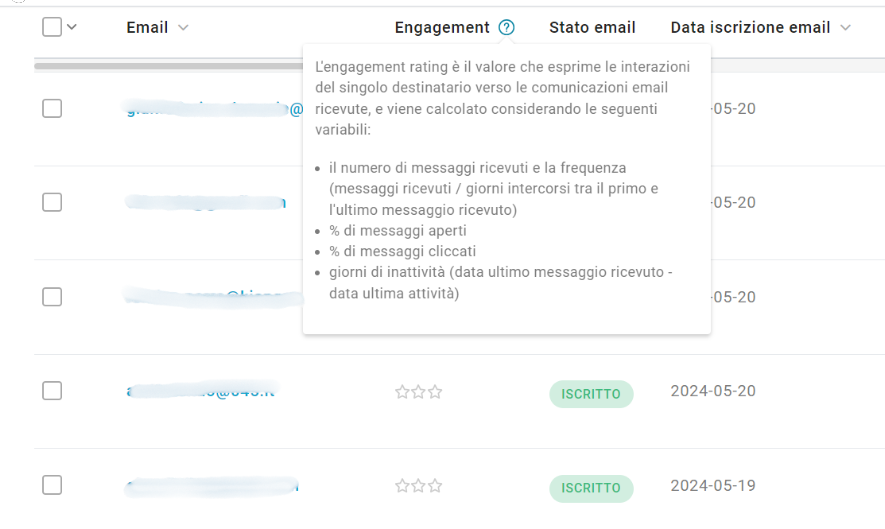
Step 1: scopri se il tuo database è in pericolo
Oltre a scoprire qual è l’engagement di ogni tuo singolo contatto, è importante soprattutto sapere se, a livello più ampio, l’engagement del tuo database può essere pericoloso o se è già dannoso per lo stato di salute delle tue email e per le tue capacità di recapito (Deliverability).
In altre parole, è importantissimo che tu sappia se hai fin troppi contatti inattivi nel tuo database che stanno mettendo a rischio le tue capacità di recapito.
Come farlo con MailUp: Deliverability Index e Deliverability Dashboard
MailUp ti aiuta a scoprirlo e lo fa in modo molto semplice: cliccando sul Deliverability Index in basso a sinistra della tua piattaforma, atterrerai sulla Deliverability Dashboard, l’area della piattaforma che monitora lo stato di salute delle tue email e ti segnala problemi o rischi di Deliverability.
In quest’area potrai verificare se la voce Engagement presenta dei rischi da prevenire o dei veri e propri problemi da risolvere, come mostra l’immagine:

Step 2: scopri quanti sono i tuoi contatti inattivi
Sapere quanti sono i contatti attivi e inattivi del tuo database è fondamentale.
Oltre a utilizzare la Deliverability Dashboard, puoi scoprire le numeriche precise utilizzando la funzionalità Filtri di Engagement che, come abbiamo visto prima, ti permette anche di visualizzare l’Engagement rating a livello dei singoli contatti.
Come farlo con MailUp: filtri di Engagement
I Filtri di Engagement sono uno strumento che ti permette di segmentare il tuo database in base all’Engagement, quindi creare dei filtri su:
- Contatti molto attivi
- Contatti attivi
- Contatti poco attivi
- Contatti inattivi
E così via.
Puoi creare un Filtro di Engagement andando a selezionare solo i contatti inattivi del tuo database. Questo ti permetterà di capire effettivamente quanti sono gli utenti dormienti che possono darti problemi di Deliverability e performance.
Come si utilizzano i Filtri di Engagement
Clicca su Destinatari > Filtri e seleziona il tab Engagement.
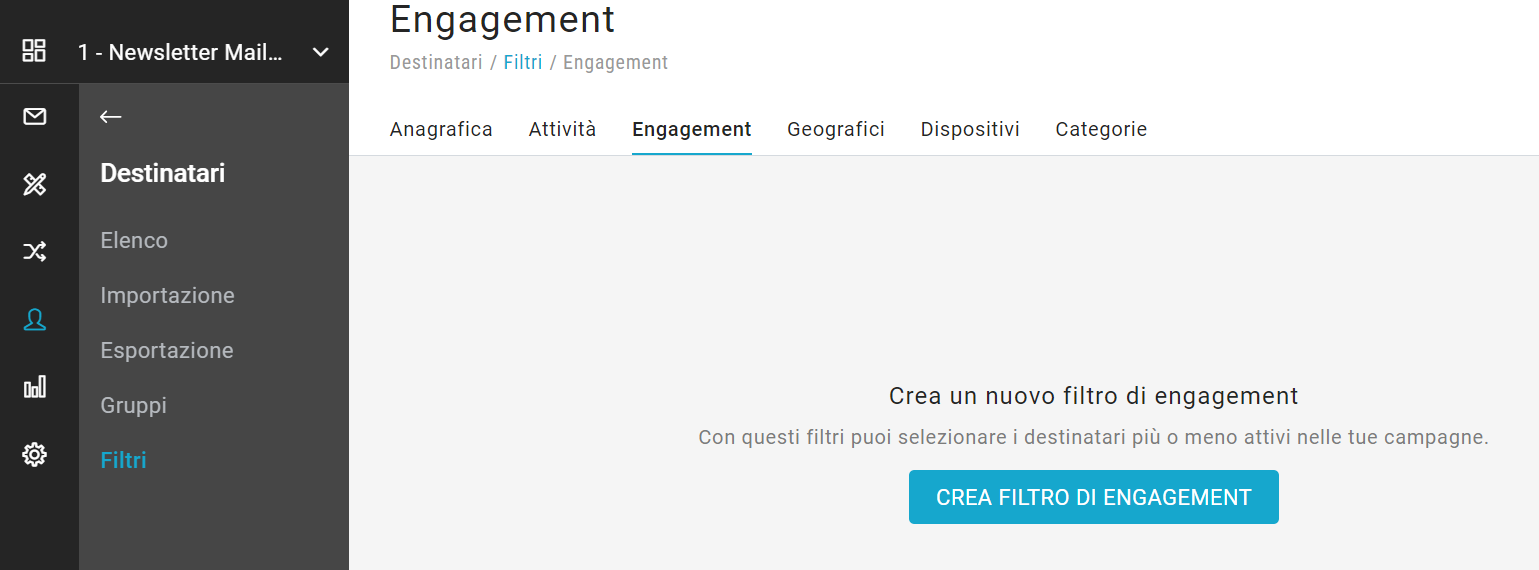
Crea il tuo filtro compilando tutti i campi richiesti e selezionando, alla voce Imposta le condizioni, l’opzione Destinatari inattivi (puoi anche creare altri filtri sui destinatari poco attivi, attivi e molto attivi con la stessa procedura):
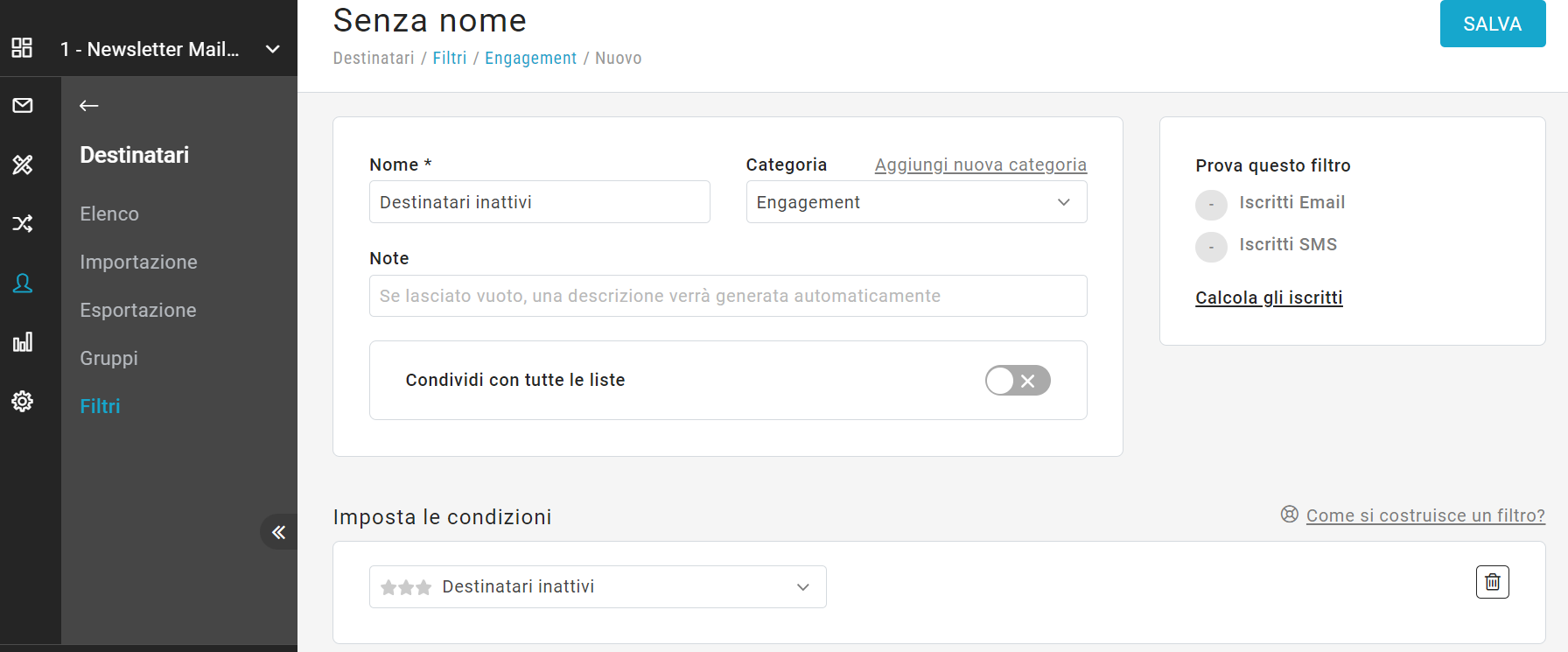
Cliccando sulla voce Calcola gli iscritti, ti compariranno le numeriche effettive dei destinatari poco attivi (in alto a destra, evidenziate in verde):
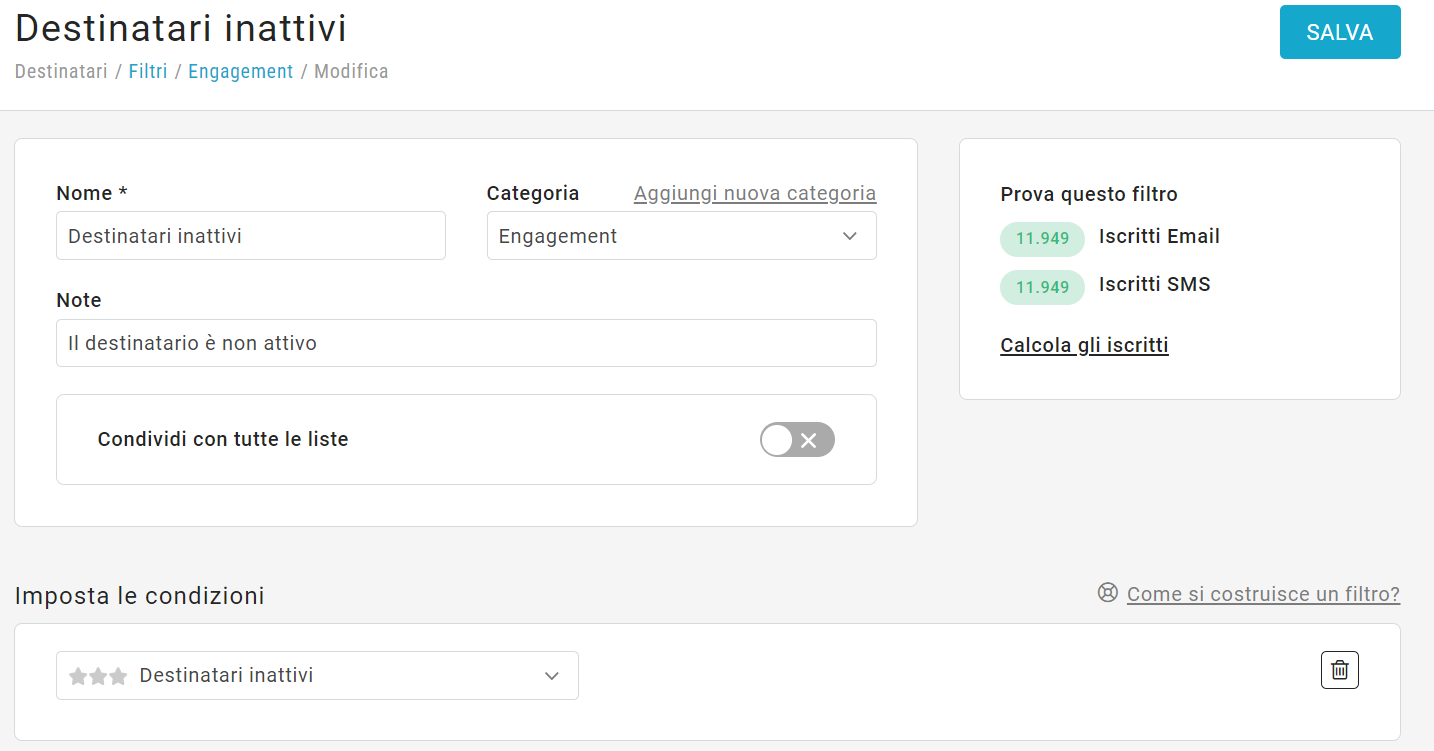
Puoi ritrovare il filtro creato, dopo averlo salvato, sempre nella sezione Destinatari > Filtri > Engagement
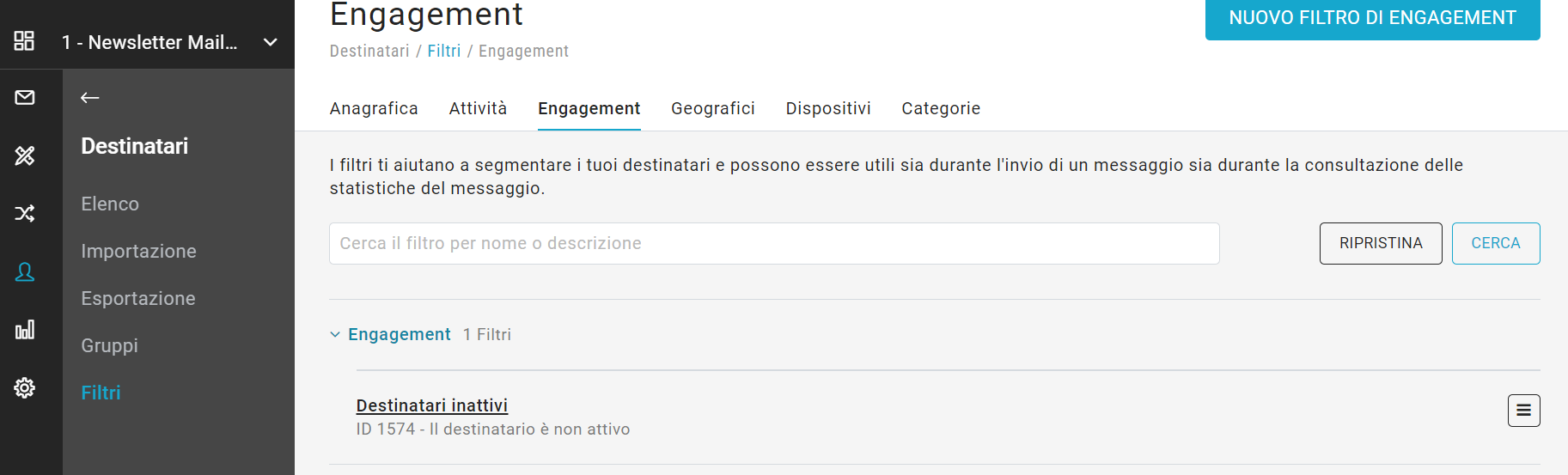
Step 3: segmenta gli inattivi per evitare problemi di Deliverability
Una volta individuati gli inattivi del tuo database e creato il tuo filtro, puoi gestire queste informazioni adottando due strategie diverse. Vediamo la prima.
Invia una campagna di riattivazione
Per prima cosa prova a riattivare e riguadagnare l’engagement dei tuoi destinatari. Provare a far tornare attivo un destinatario è molto meno costoso e dispendioso di acquisire un nuovo contatto. Invia una campagna di riattivazione (o re-engagement) con una promozione, uno sconto speciale o un contenuto particolarmente rilevante.
Attenzione: i nostri esperti di Deliverability sconsigliano vivamente di inviare una campagna di riattivazione a tutti i tuoi contatti inattivi in un colpo solo con un unico invio email. L’invio massivo di campagne di re-engagement può facilmente portare a rischi di Deliverability e reputazione, questo perché devi sempre considerare che stai inviando a destinatari che non interagiscono con i tuoi normali invii, che probabilmente sono dormienti da molto tempo e che potrebbero facilmente segnalare la tua email come Spam. Inviando massivamente, rischi che le segnalazioni Spam arrivino tutte in uno stesso momento, con seri danni alla tua reputazione che farai fatica a risolvere velocemente.
Il consiglio: Cerca, quindi, di dilazionare gli invii di campagne di questa tipologia e rivolgerle principalmente agli utenti che si sono iscritti di recente. Più un utente è di recente iscrizione (intorno ai primi 6 mesi) più avrai qualche probabilità in più di riattivarlo. Più, al contrario, un utente è di remota iscrizione, più sarà consigliato procedere con un invito alla disiscrizione (continua a leggere per scoprire come).
Come farlo con MailUp: funzionalità Crea Segmento
Per adottare questa strategia, utilizza la nuova funzionalità Crea Segmento, che ti aiuterà a creare tanti sottogruppi di utenti inattivi all’interno del filtro che hai creato in precedenza sulla base della loro data di iscrizione.
In questo modo avrai tanti segmenti più mirati che potrai utilizzare in fase di invio delle tue campagne di re-engagement per scaglionare gli invii di questa tipologia ed evitare problemi di Deliverability.
Per creare il tuo segmento a partire dal filtro dei contatti inattivi che hai creato prima, ti basterà andare in Destinatari > Elenco e selezionare l’opzione Aggiungi condizione nella barra di ricerca (1).
Dovrai quindi selezionare la voce Filtri e cercare il nome che hai dato al tuo filtro, nel nostro caso “Destinatari inattivi” (2).
Ti comparirà l’elenco di destinatari che sono all’interno del filtro. A questo punto, clicca sul bottone Crea un segmento (3).
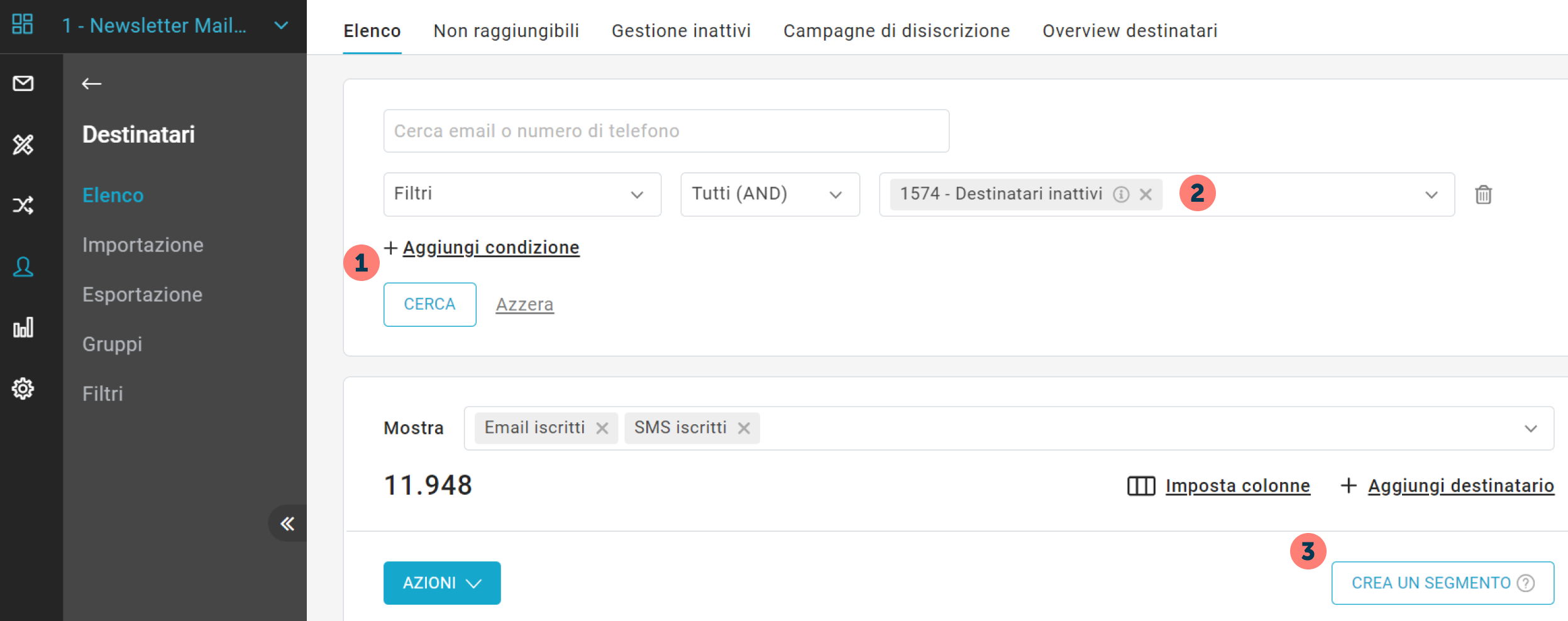
Dai un nome ai tuoi segmenti, stabilisci il numero di contatti massimo per ogni gruppo e seleziona l’opzione Data iscrizione se vuoi segmentare i tuoi destinatari inattivi sulla base della data di iscrizione. Questa opzione è molto utile perché è consigliato andare a risvegliare con campagne di re-engagement prevalentemente i contatti inattivi che si sono iscritti più di recente (6 mesi, massimo 1 anno), mentre per i contatti più “datati” è consigliato invitarli alla disiscrizione (essendo molto più remota l’ipotesi che possano riattivarsi e molto più concreto, al contrario, il pericolo che ti segnalino come Spam).
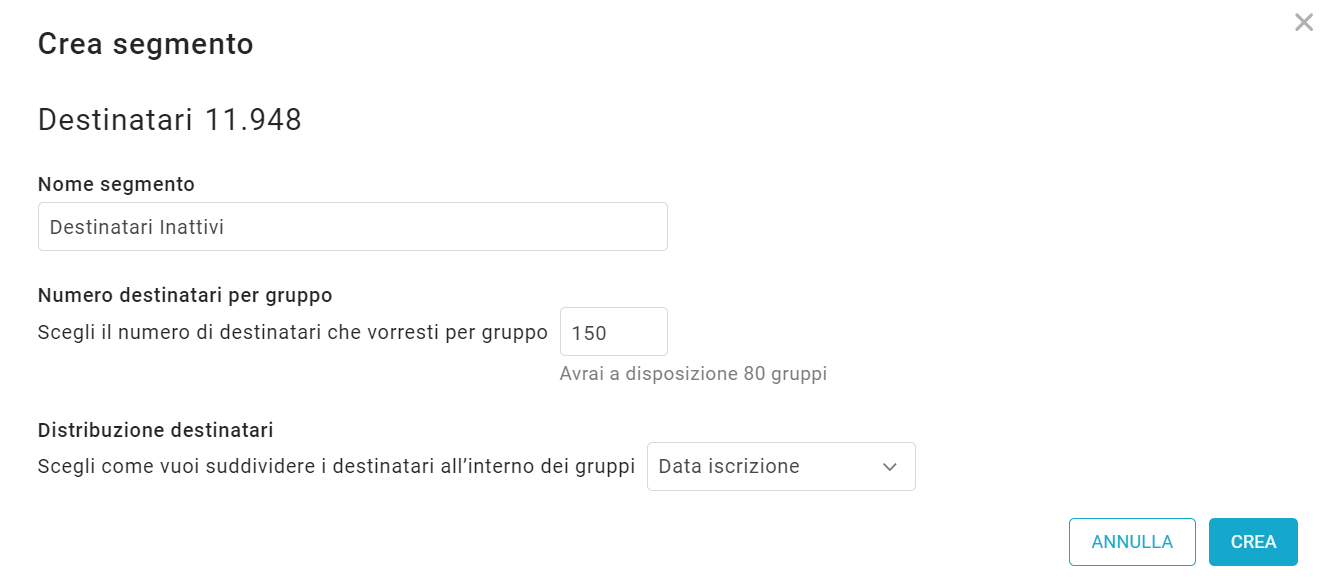
A questo punto, riceverai una notifica quando tutti i sotto-gruppi del filtro inattivi sono stati creati:
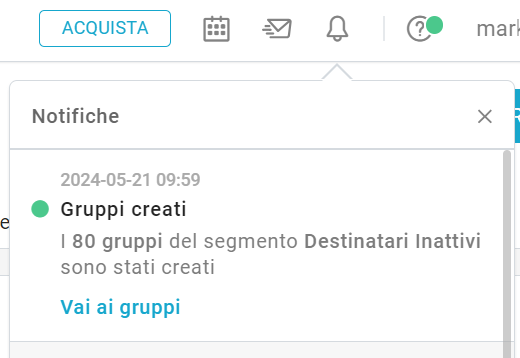
Potrai trovarli poi nell’area specifica della piattaforma dedicata ai gruppi (Destinatari > Gruppi):
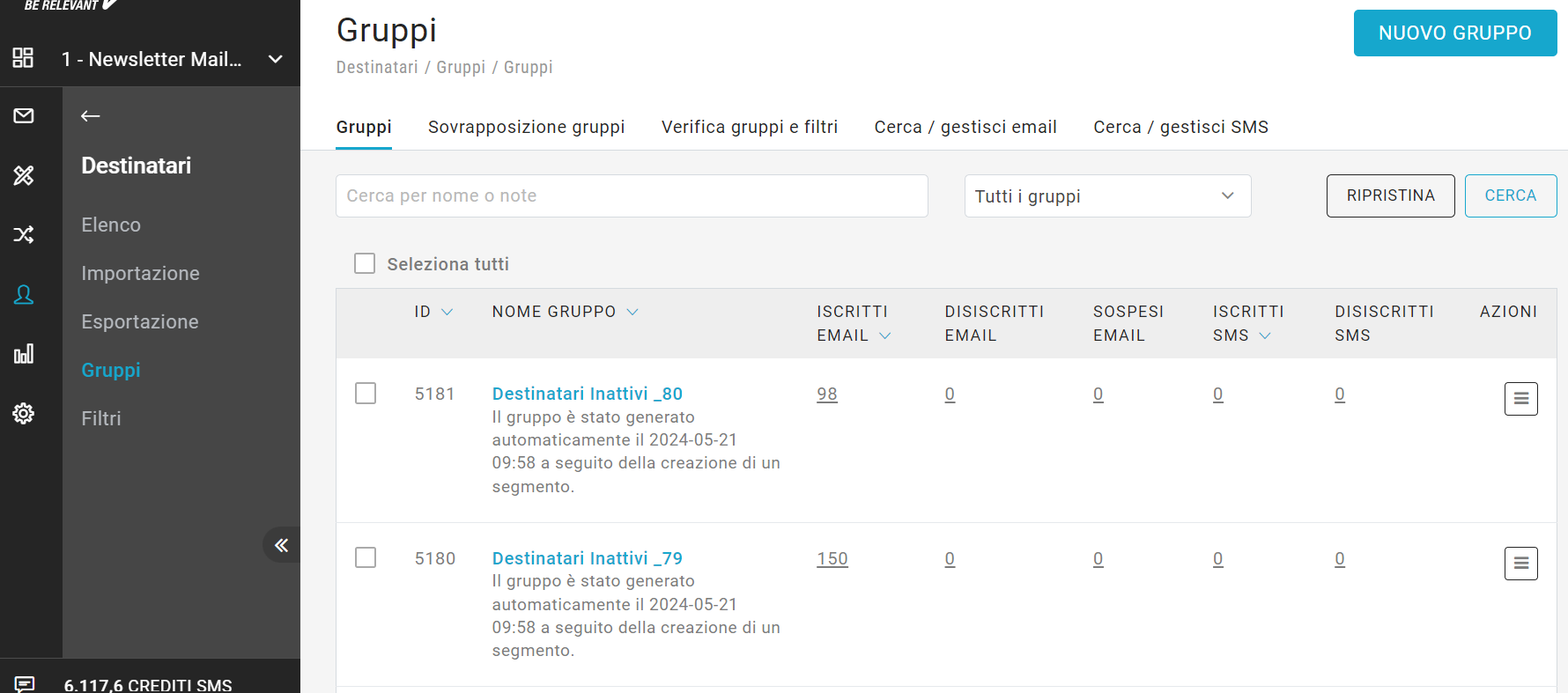
E andarli a utilizzare in fase di invio di una campagna di re-engagement:
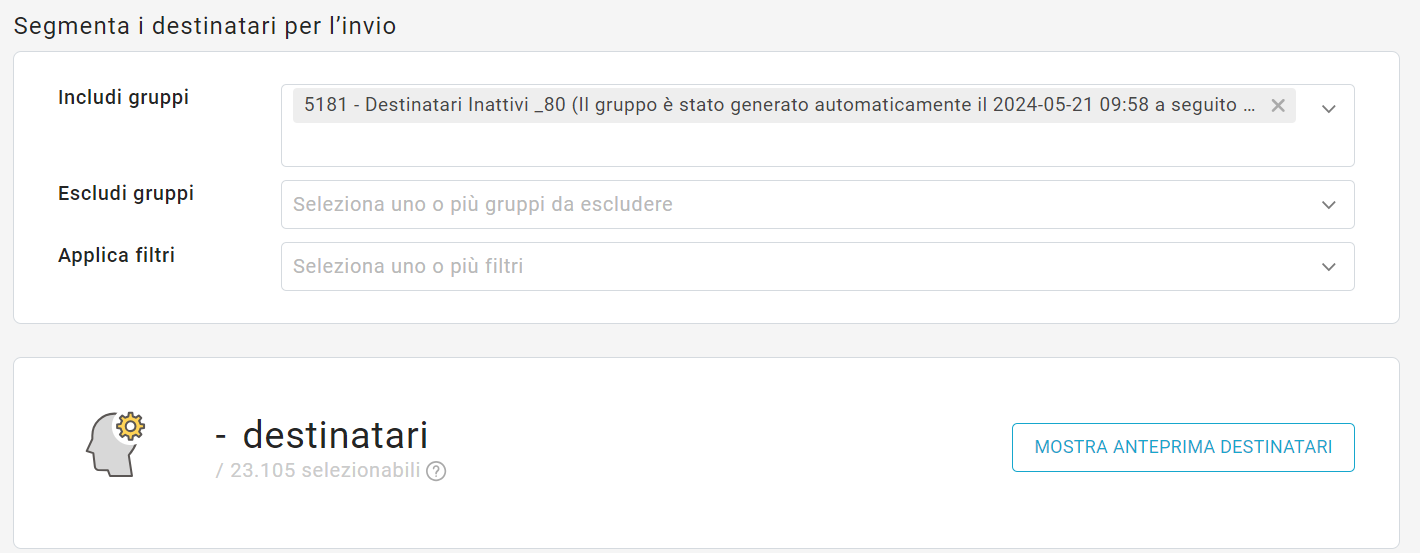
In questo modo avrai molti meno destinatari da raggiungere ad ogni invio e quindi meno rischi per la tua Deliverability.
Come creare una campagna di re-engagement: sfrutta l’AI
Una campagna efficace di riattivazione è quella in grado di inviare messaggi che contengano contenuti rilevanti per il destinatario e degli incentivi che favoriscano l’interazione. Bisogna ricordare che gli iscritti non hanno reagito ai messaggi mandati in precedenza, quindi è opportuno valutare e apportare dei cambiamenti alle comunicazioni in modo da garantire l’interazione.
Gli strumenti a disposizione sono vari e molti:
- Sondaggi e survey. Utili per dirti qualcosa in più sugli interessi dei tuoi utenti inattivi e usare queste informazioni per catturare la loro attenzione.
- Coupon e sconti. Sicuramente una delle armi più efficaci per riconquistare i dormienti.
- Aggiornamenti di prodotto. Ricorda ai tuoi destinatari cosa possono trovare di nuovo e cosa potrebbero perdere.
Se vuoi suggerimenti, idee e persino un aiuto pratico per creare una campagna per riconquistare i destinatari inattivi del tuo database, rivolgiti all’Intelligenza Artificiale di MailUp.
Digita la tua richiesta direttamente nell’editor di creazione email drag&drop e ottieni un testo di partenza da far personalizzare, modificare e avvicinare al tuo brand dalla stessa Intelligenza Artificiale:
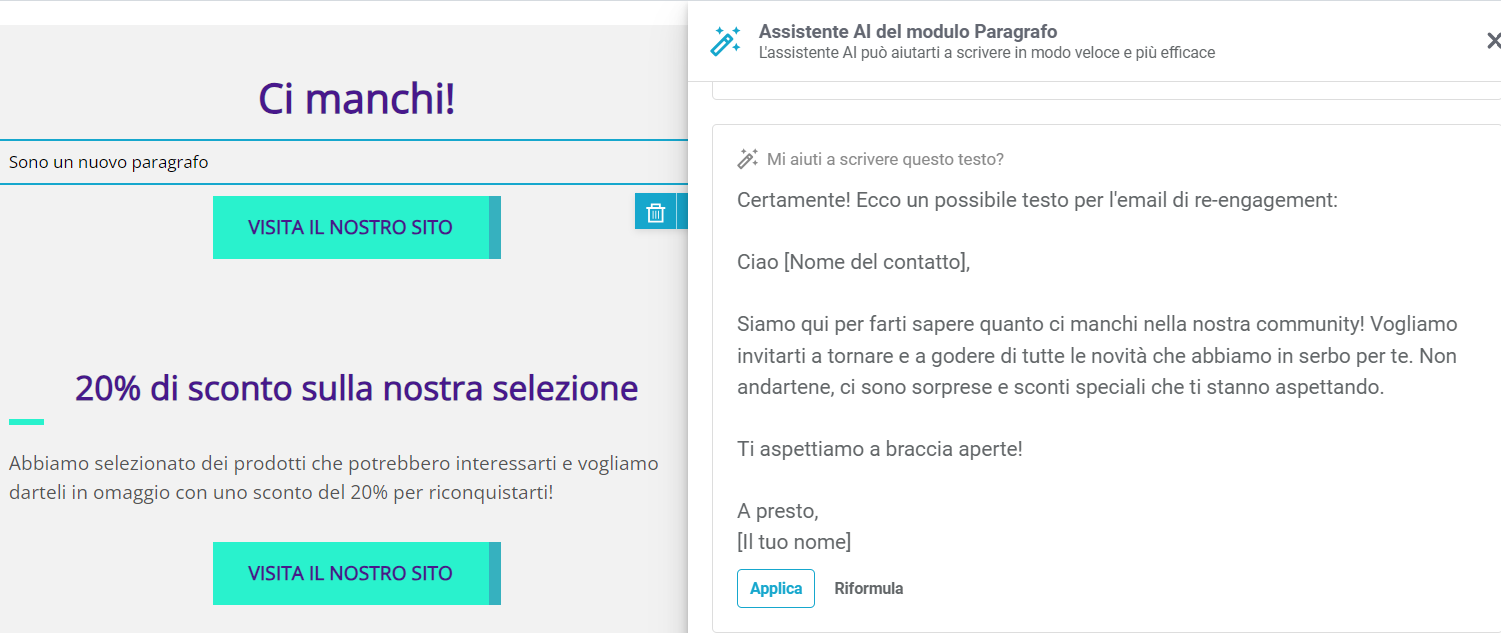
Step 4: incentiva la disiscrizione di chi rimane inattivo
La seconda strategia è incentivare la disiscrizione di chi non sei riuscito a riattivare con la prima campagna o di chi è iscritto alla tua lista e risulta inattivo fin da troppo tempo.
Incentivare la disiscrizione, per quando potrebbe sembrare contradditorio, in realtà è una buona pratica nel mondo della Deliverability perché permette di diminuire il numero di inattivi che rimarrebbero a “sporcare” il tuo database e permette anche di ridurre il rischio che questi stessi utenti possano segnalare le tue email come Spam in qualsiasi momento.
Si tratta di un modo per chiedere all’utente di confermare che non è più interessato alla tua azienda: è una questione di reputazione, trasparenza e fiducia.
Come farlo con MailUp: funzionalità Campagna di disiscrizione
Con MailUp c’è una nuova funzionalità pensata per fare proprio questo, in modo automatico. Si tratta della funzionalità Campagne di disiscrizione che trovi nella sezione Destinatari:
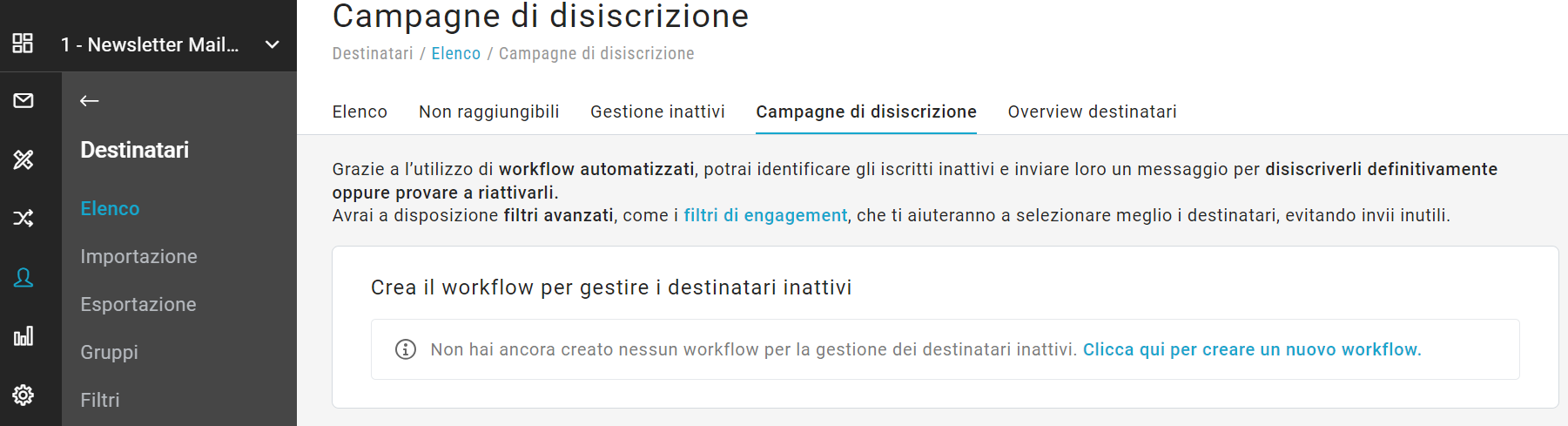
A questo punto, crea la tua campagna di disiscrizione che sarà, di fatto, un workflow automatico. Puoi trovarlo direttamente nell’area Automation > Workflow > Workflow preconfigurati:
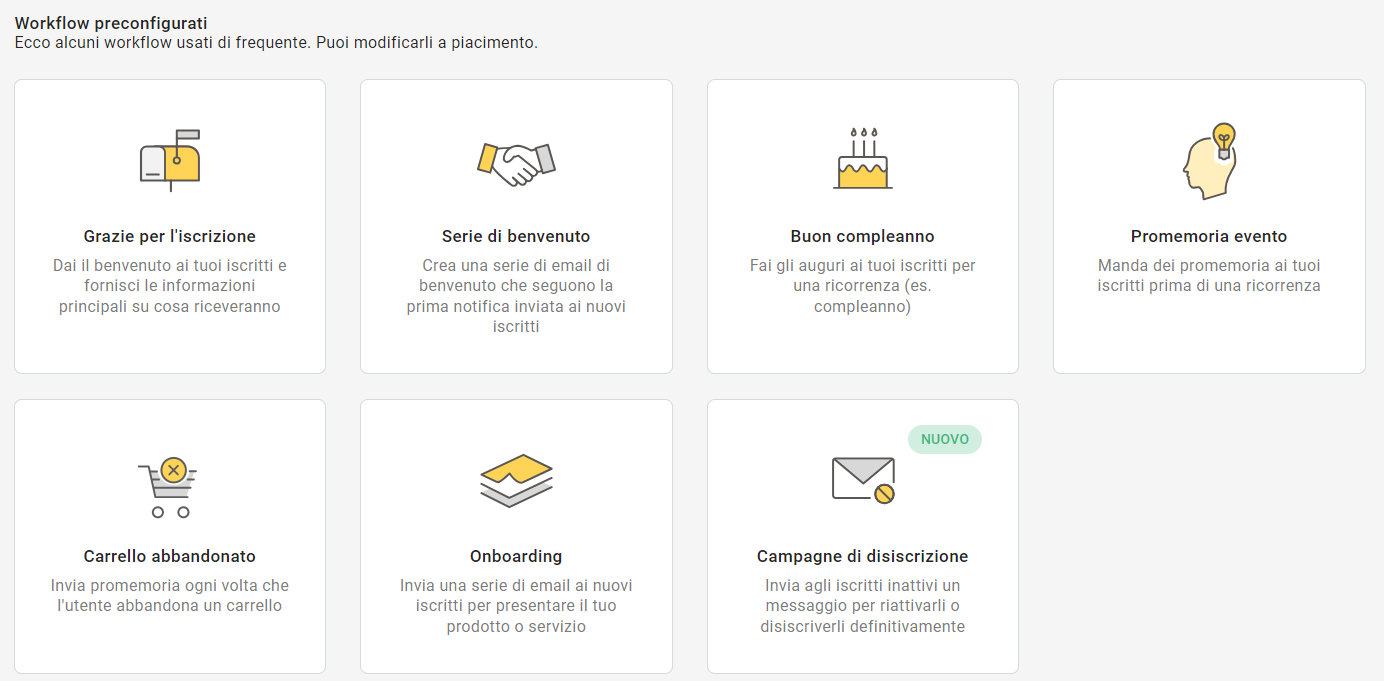
Costruisci il tuo workflow selezionando l’email che vuoi inviare e impostando queste condizioni:
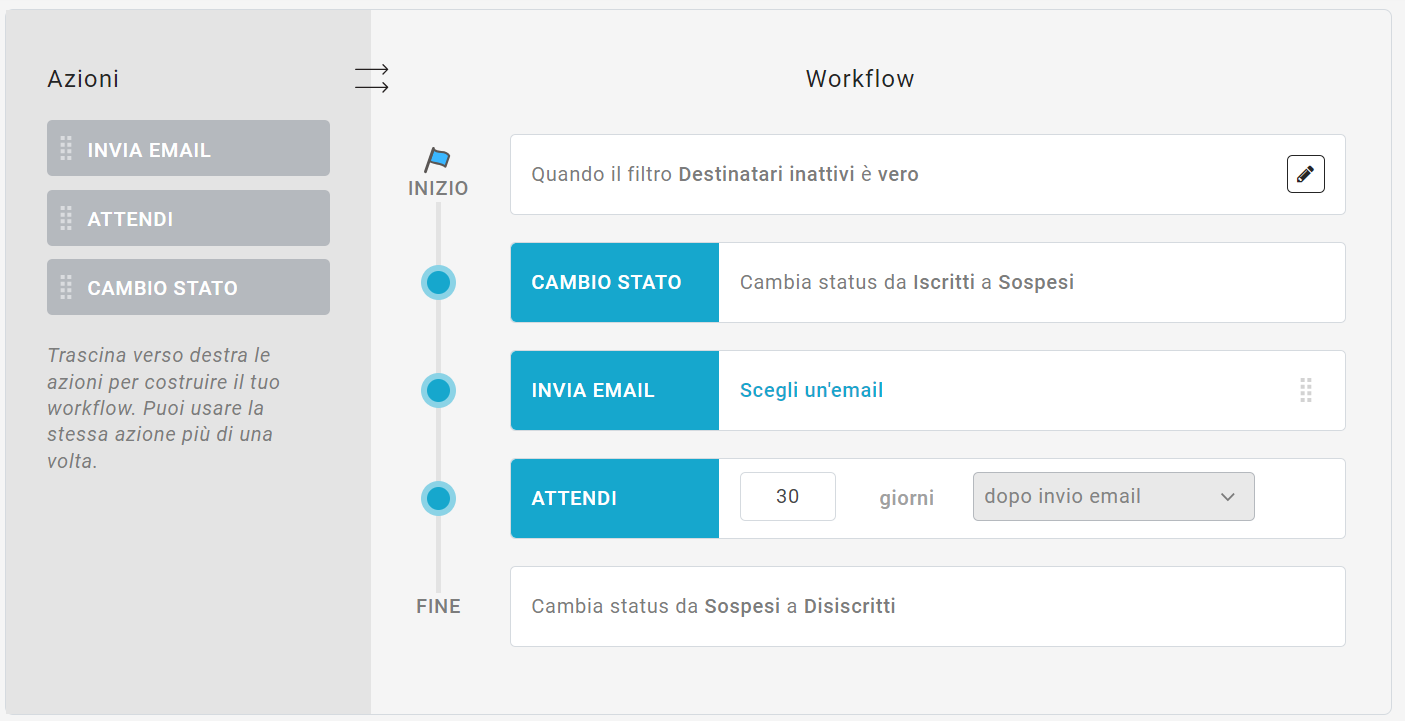
Come vedi, occorre impostare come condizione il filtro Destinatari inattivi che hai creato in precedenza.
Il meccanismo sarà il seguente: se un contatto risulta inattivo, potrai selezionare un’email che andrai a creare per chiedere la conferma della disiscrizione (“Vuoi veramente disiscriverti?) e selezionare l’intervallo di tempo dopo il quale il contatto sarà effettivamente spostato nello status di disiscritto se non interagisce alla tua email.
Essendo automatica, questa campagna di disiscrizione ti consente di mantenere sempre pulito il tuo database dai contatti inattivi irrecuperabili e ormai obsoleti.
Step 5: monitora con costanza l’engagement dei destinatari
Ultimo step: monitoraggio.
Come sai, avere un’area Statistiche dettagliata è la chiave per capire cosa succede veramente dopo che invii le tue campagne e come si comportano i tuoi destinatari.
Misurare significa migliorare, è il nostro motto!
E per misurare occorre avere una reportistica chiara e completa, da consultare periodicamente per capire come poter massimizzare le performance e i ricavi.
Come farlo con MailUp: Report di Engagement
Con MailUp puoi utilizzare i nuovi Report di Engagement, che abbiamo perfezionato e reso più intuitivi e facili da consultare:
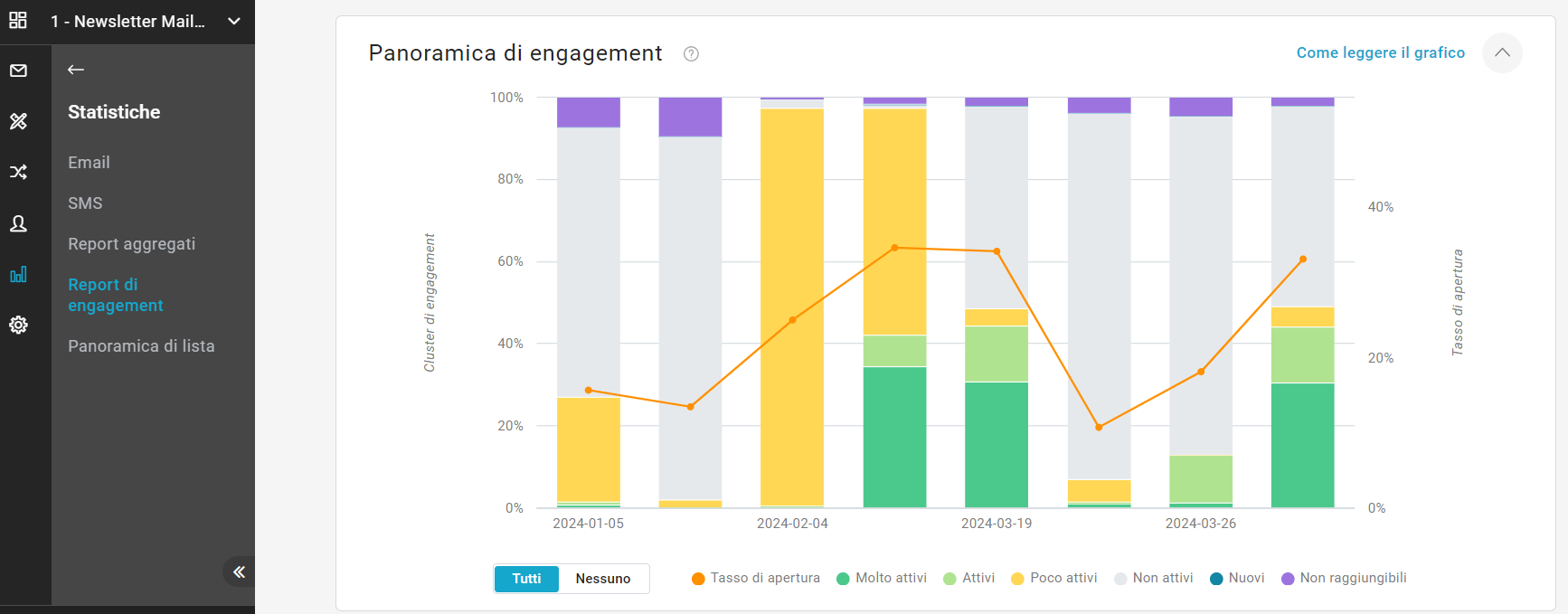
Come vedi, abbiamo modificato e perfezionato i report, rendendoli più specifici ma al tempo stesso facili da comprendere, con anche una guida che ti spiega come leggerli.
Dai Report di Engagement puoi mappare e monitorare tutte le interazioni fatte dai destinatari nell’arco di un determinato tempo, l’efficacia di una determinata campagna in termini di engagement e i trend di engagement nel tempo.
Come attivare le novità di Engagement di MailUp
Filtri di engagement, Crea Segmento, Campagna di disiscrizione e nuovi Report di Engagement (che includono anche i Filtri): queste sono tutte le funzionalità che abbiamo introdotto e perfezionato per permetterti di
- Mantenere pulito il database
- Migliorare l’Engagement
- Gestire gli inattivi
- Proteggere la tua Deliverability
Qui una panoramica di quali puoi trovare già disponibili nella tua edizione MailIp e quali puoi attivare a pagamento se lo desideri:
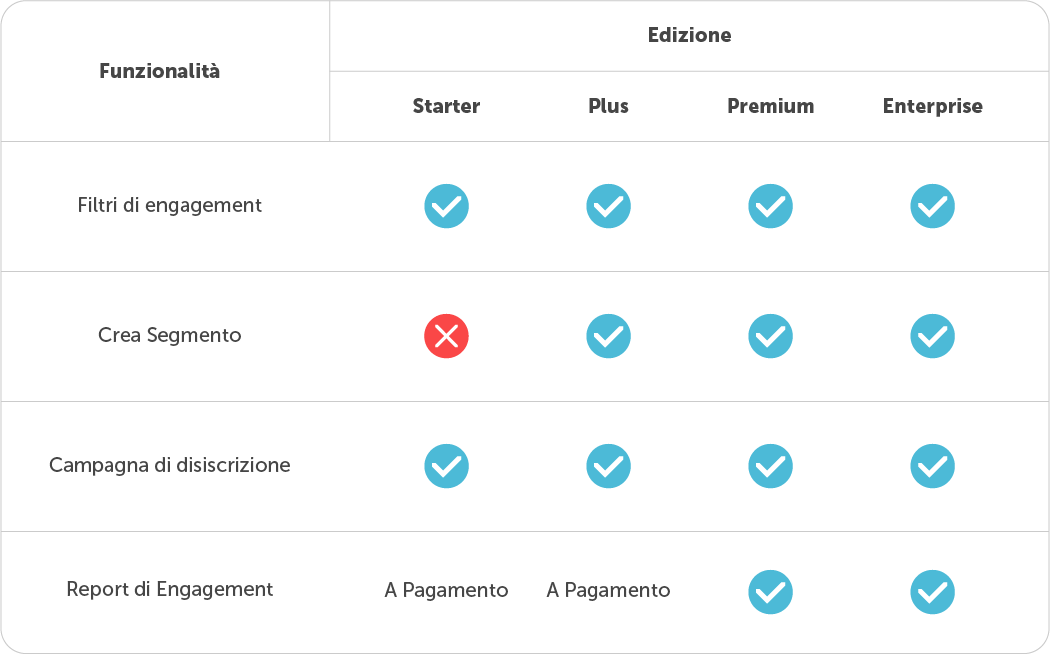
In caso volessi attivare una specifica funzionalità, puoi andare nella sezione Acquista della tua piattaforma e selezionarla tra le varie funzionalità extra che puoi aggiungere alla tua edizione.